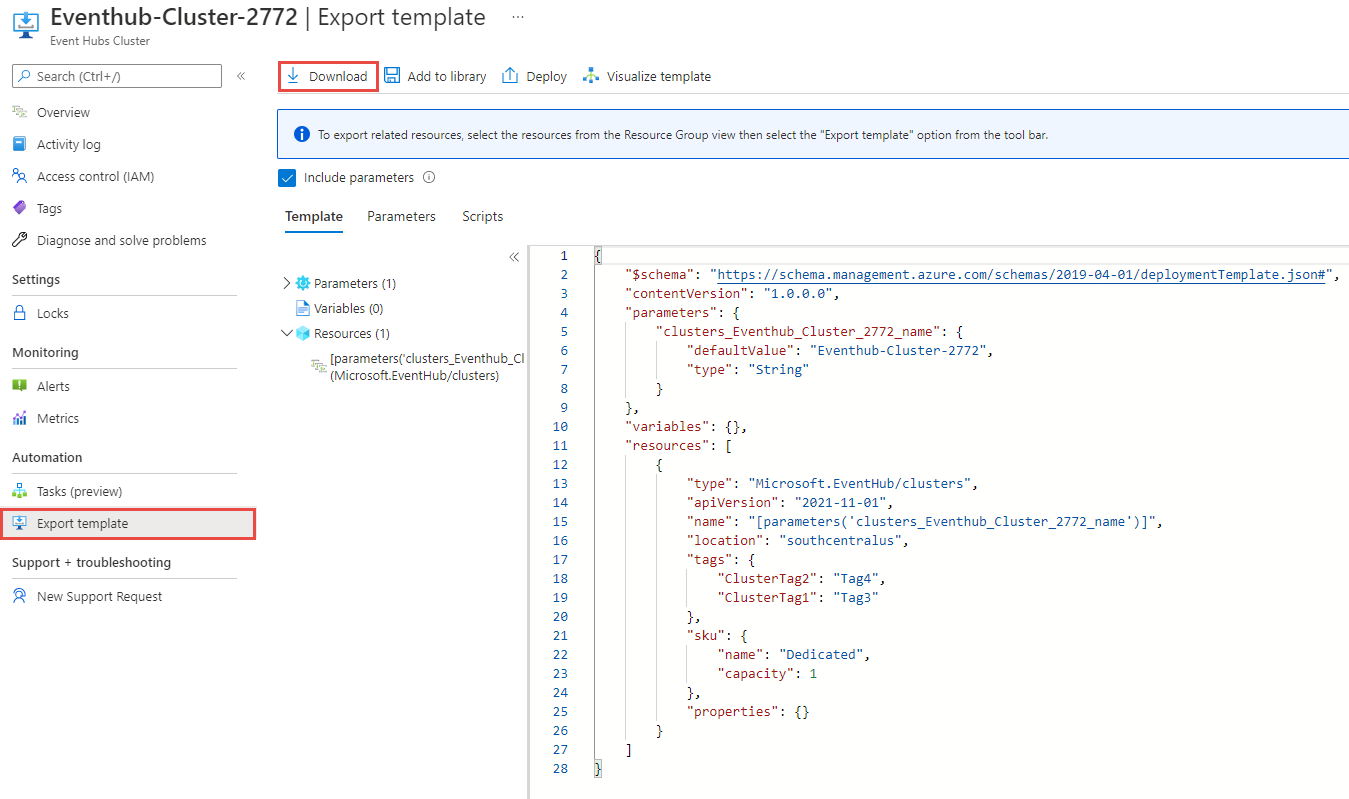Przenoszenie dedykowanego klastra usługi Azure Event Hubs do innego regionu
W tym artykule pokazano, jak wyeksportować szablon usługi Azure Resource Manager dla istniejącego dedykowanego klastra usługi Event Hubs, a następnie użyć szablonu do utworzenia klastra z tymi samymi ustawieniami konfiguracji w innym regionie.
Jeśli masz inne zasoby, takie jak przestrzenie nazw i centra zdarzeń w grupie zasobów platformy Azure, która zawiera klaster usługi Event Hubs, możesz wyeksportować szablon na poziomie grupy zasobów, aby wszystkie powiązane zasoby mogły zostać przeniesione do nowego regionu w jednym kroku. Kroki opisane w tym artykule pokazują, jak wyeksportować klaster usługi Event Hubs do szablonu. Kroki eksportowania grupy zasobów do szablonu są podobne.
Wymagania wstępne
Upewnij się, że dedykowany klaster można utworzyć w regionie docelowym. Najprostszym sposobem, aby dowiedzieć się, jest użycie witryny Azure Portal do próby utworzenia dedykowanego klastra usługi Event Hubs. Zostanie wyświetlona lista regionów obsługiwanych w tym momencie tworzenia klastra.
Przestój
Aby zrozumieć możliwe przestoje, zobacz Cloud Adoption Framework for Azure: Select a relocation method (Przewodnik Cloud Adoption Framework dla platformy Azure: wybieranie metody relokacji).
Przygotowywanie
Aby rozpocząć, wyeksportuj szablon usługi Resource Manager. Ten szablon zawiera ustawienia opisujące dedykowany klaster usługi Event Hubs.
Zaloguj się w witrynie Azure Portal.
Wybierz pozycję Wszystkie zasoby , a następnie wybierz dedykowany klaster usługi Event Hubs.
Na stronie Klaster usługi Event Hubs wybierz pozycję Eksportuj szablon w sekcji Automatyzacja w menu po lewej stronie.
Wybierz pozycję Pobierz na stronie Eksportuj szablon .
Znajdź plik .zip pobrany z portalu i rozpakuj ten plik do wybranego folderu.
Ten plik zip zawiera pliki .json zawierające szablon i skrypty do wdrożenia szablonu.
Przesuń
Wdróż szablon, aby utworzyć dedykowany klaster usługi Event Hubs w regionie docelowym.
- W witrynie Azure Portal wybierz polecenie Utwórz zasób.
- W obszarze Wyszukaj w witrynie Marketplace wpisz wdrożenie szablonu i wybierz pozycję Wdrożenie szablonu (wdrażanie przy użyciu szablonów niestandardowych)..
- Na stronie Wdrażanie szablonu wybierz pozycję Utwórz.
- Wybierz pozycję Utwórz własny szablon w edytorze.
- Wybierz pozycję Załaduj plik, a następnie postępuj zgodnie z instrukcjami, aby załadować plik template.json pobrany w ostatniej sekcji.
- Zaktualizuj wartość
locationwłaściwości, aby wskazywała nowy region. Aby uzyskać kody lokalizacji, zobacz Lokalizacje platformy Azure. Kod regionu to nazwa regionu bez spacji, na przykład jestWest USrównawestus. - Wybierz pozycję Zapisz , aby zapisać szablon.
- Na stronie Wdrażanie niestandardowe wykonaj następujące kroki:
- Wybierz subskrypcję platformy Azure.
- Wybierz istniejącą grupę zasobów lub utwórz grupę.
- Wybierz lokalizację docelową lub region. Jeśli wybrano istniejącą grupę zasobów, to ustawienie jest tylko do odczytu.
- W sekcji USTAWIENIA wykonaj następujące czynności:
Wprowadź nową nazwę klastra.
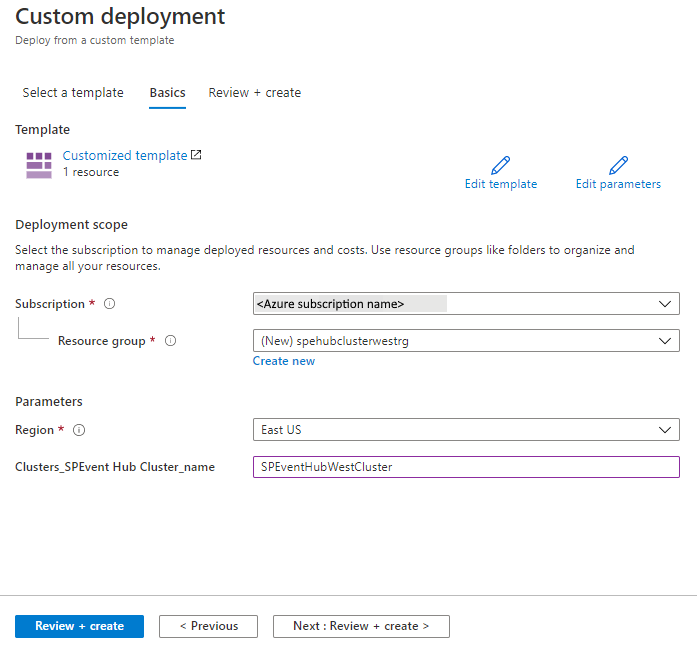
- Wybierz pozycję Przejrzyj i utwórz w dolnej części strony.
- Na stronie Przeglądanie i tworzenie przejrzyj ustawienia, a następnie wybierz pozycję Utwórz.
Odrzucanie lub czyszczenie
Jeśli po wdrożeniu chcesz rozpocząć od nowa, możesz usunąć docelowy dedykowany klaster usługi Event Hubs i powtórzyć kroki opisane w sekcjach Przygotowywanie i przenoszenie w tym artykule.
Aby zatwierdzić zmiany i zakończyć przenoszenie klastra usługi Event Hubs, usuń klaster usługi Event Hubs w oryginalnym regionie.
Aby usunąć klaster usługi Event Hubs (źródło lub element docelowy) przy użyciu witryny Azure Portal:
- W oknie wyszukiwania w górnej części witryny Azure Portal wpisz Event Hubs Clusters i wybierz pozycję Klastry usługi Event Hubs z wyników wyszukiwania. Klaster usługi Event Hubs zostanie wyświetlony na liście.
- Wybierz klaster do usunięcia, a następnie wybierz pozycję Usuń na pasku narzędzi.
- Na stronie Usuń klaster potwierdź usunięcie, wpisując nazwę klastra, a następnie wybierz pozycję Usuń.
Następne kroki
W tym samouczku przedstawiono sposób przenoszenia dedykowanego klastra usługi Event Hubs z jednego regionu do innego.
Zobacz artykuł Przenoszenie przestrzeni nazw usługi Event Hubs między regionami, aby uzyskać instrukcje dotyczące przenoszenia przestrzeni nazw z jednego regionu do innego regionu.
Aby dowiedzieć się więcej na temat przenoszenia zasobów między regionami i odzyskiwaniem po awarii na platformie Azure, zobacz:
Opinia
Dostępne już wkrótce: W 2024 r. będziemy stopniowo wycofywać zgłoszenia z serwisu GitHub jako mechanizm przesyłania opinii na temat zawartości i zastępować go nowym systemem opinii. Aby uzyskać więcej informacji, sprawdź: https://aka.ms/ContentUserFeedback.
Prześlij i wyświetl opinię dla